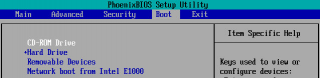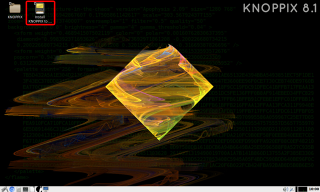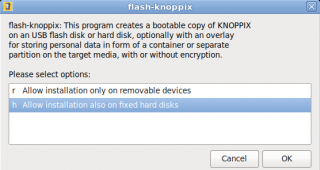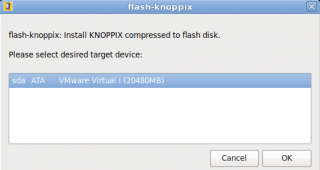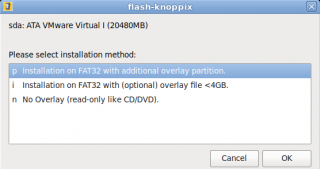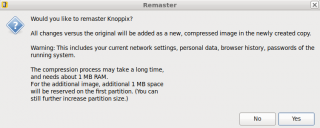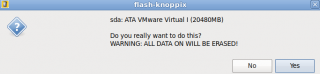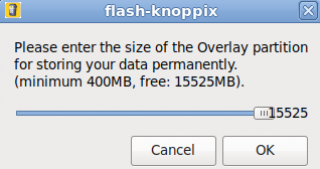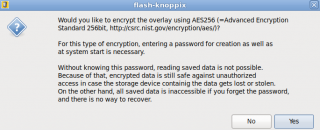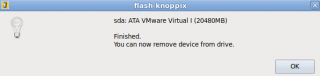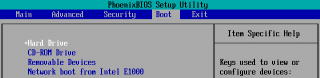Knoppix8.1インストール手順
Knoppix8.1 DVD版をHDDにインストールする手順です。ハードウェアの違いで手順や内容が違う事があります。なお日本語化については別ページで説明します。
手順
0.まずPCがCDから起動できるようにBIOS(UEFI)設定して下さい(設定方法はメーカーやモデルごと違うのでPCやCDの取り扱い説明書をご確認下さい)
1.インストールDVDをセットしてPCの電源を入れます。
2.デスクトップ上の「Install KNOPPIX to...」をシングルクリック
3.ハードディスクにインストールする場合は「h Allw installation also onfiex hard disks」を選択し「OK」
- 「r~」リムーバブルドライブにインストールする(未検証:USB起動用と思われます)
- 「h~」HDDにインストールする
4.インストール先のドライブを選択し「OK」。(ハードウェア構成が違うと下図と内容が違う場合があります)
5.(※データがあるとここで削除するか聞いてくるかも?初期化ならたぶんDeleteを選ぶ)
6.データ領域の保存方法、普通に使うなら「p Installation on FAT32 with additional overlay partition.」を選択して「OK」
- 「p~」はデータ用パーティションを作成して保存
- 「i~」はデータは単一のファイルとして保存
- 「n~」はデータを保存しない
(あまり理解していませんが、KNOPPIXはCD/DVDから変更した部分を差分データ(overlay)として保存し、「p~」の方法だとディスクに直接保存するのでFAT32とHDD容量の許す範囲内で大量のデータを扱えます。「i~」の方法だと4GBファイル(システムドライブ/KNOPPIX/knoppix-data.img)に保存されるので全容量が4GBに制限されますが、そのファイルをコピーするだけで簡単にバックアップできたり、システムディスクが同じ内容ならそのファイル1つで同一環境が簡単に作れるメリットがあるようです。・・・試して無いので間違ってるかもしれません)
7.リマスターしますか?:私は不要なので「No」を選択
(これもあまり理解していませんが、「Yes」を選択すると現在起動中のシステムをHDDにインストールします。起動してから個人情報を入力している場合は引き継がれるので注意して下さい、またデータを再構築するので時間がかかり変更した量のメモリとHDDが使用されます。「No」を選択するとCD/DVDの内容をハードディスクにクリーンインストールするようです。)
8.ディスクのフォーマット確認(データは削除されます):「Yes」を選択
9.最終確認(データは削除されます):「Yes」を選択
10.データドライブの容量を調整:私は最大値をセットしました。
11.データドライブの暗号化をするか確認:私は不要なので「No」を選択
12.インストール完了:「OK」を押す
13.再起動(右下のメニューボタン→Logout→Reboot)
14.手順0番でCDから起動する設定にしている場合は元に戻してください。
15.デスクトップが表示されればインストール完了です。